Heim >häufiges Problem >So löschen Sie den Cache im Windows 10-System. Teilen Sie das Tutorial zum Löschen des Caches im Windows 10-System.
So löschen Sie den Cache im Windows 10-System. Teilen Sie das Tutorial zum Löschen des Caches im Windows 10-System.
- 王林nach vorne
- 2023-07-15 12:25:092918Durchsuche
Wenn in unserem Windows 10-System viele nutzlose Cache-Dateien gespeichert sind, bleibt das System immer mehr hängen. Wie löschen wir die Cache-Dateien? Der erste Schritt besteht darin, die Installationsoption des Windows 10-Systems zu öffnen , klicken Sie auf „System“, um die Speicheroption aufzurufen, klicken Sie dann auf „Laufwerk C“, um temporäre Dateien zu finden, und klicken Sie schließlich auf „Löschen dieser temporären Dateien“.
Tutorial zum Löschen des Windows 10-Cache
1 Klicken Sie auf „Start“ und wählen Sie „Einstellungen“ aus. 2. Klicken Sie auf „System“ und klicken Sie auf „Speichern“ auf der linken Seite. C-Laufwerk“, suchen Sie nach „Temporäre Dateien“
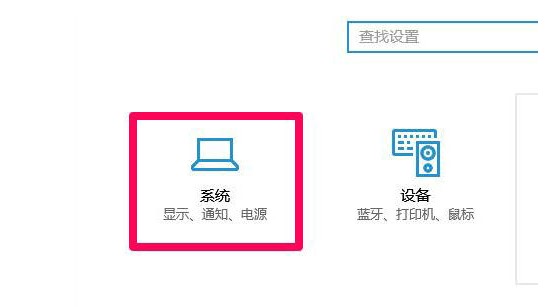
4. Klicken Sie auf „Dateien löschen“
Das obige ist der detaillierte Inhalt vonSo löschen Sie den Cache im Windows 10-System. Teilen Sie das Tutorial zum Löschen des Caches im Windows 10-System.. Für weitere Informationen folgen Sie bitte anderen verwandten Artikeln auf der PHP chinesischen Website!

